PS4 veya PS5 Oyunlarında Para İadesi Nasıl Alınır
Bilinmesi gereken
- git PlayStation'ın Geri Ödeme Sayfası ve tıklayın Chatbot'u Geri Ödeme. İstemleri izleyin ve seçin Evet canlı bir temsilciyle konuşmak isteyip istemediğiniz sorulduğunda.
- Konsolunuzda şuraya gidin: Ayarlar > Sistem yazılımı > Sistem Yazılımı Güncellemesi ve Ayarları otomatik indirmeleri kapatmak için.
- Oyunu henüz indirmediyseniz, geri ödeme isteğinizin onaylanması daha olasıdır.
Bu makale, PS4 veya PS5'te istemediğinize karar verdiğiniz bir oyun için nasıl geri ödeme alacağınızın yanı sıra Sony'nin geri ödeme politikaları ve otomatik satın alma indirmelerinin nasıl kapatılacağı hakkında bilgiler içerir.
PS4 veya PS5 Oyununda Nasıl Para İadesi Alınır
Şu anda PS4 veya PS5 konsolunuzda geri ödeme talebi başlatmanın bir yolu yoktur. Bunun yerine, bilgisayarınızdaki veya telefonunuzun tarayıcısındaki PlayStation destek sayfasına gitmeniz gerekir.
Geri ödeme sürecinden geçmeden önce aşağıdaki bilgilerin hazır olduğundan emin olun:
- PSN Kimliğiniz
- Hesabınızla ilişkili E-posta Adresi
- Doğum tarihi
- Geri ödenmesini istediğiniz oyunun veya eklenti içeriğinin adı
Tarayıcınızda PlayStation'ın Geri Ödeme sayfasına gidin.
-
Tıkla Chatbot'u Geri Ödeme bağlantı.
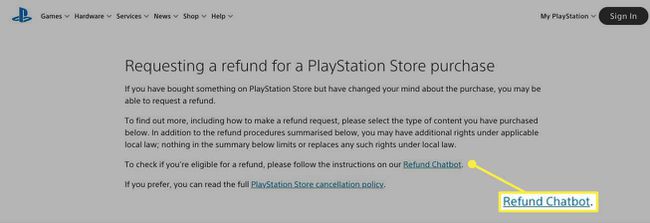
-
Aralık 2020'den itibaren PlayStation destek botu, geri ödeme isteyip istemediğinizi soracaktır. Siberpunk 2077. iseniz, tıklayın Evet. Aksi takdirde, tıklayın Numara.
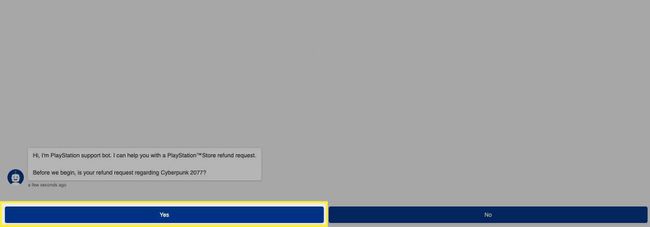
-
Seçme İade talebi.
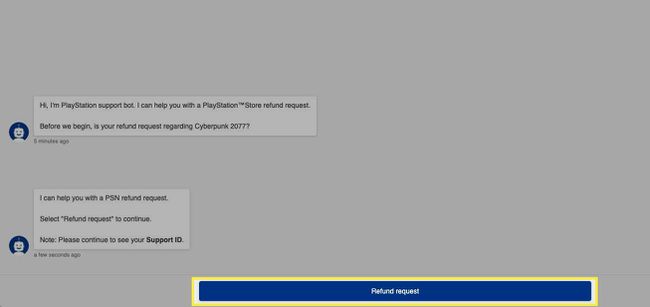
-
Seçme Ben hazırım.
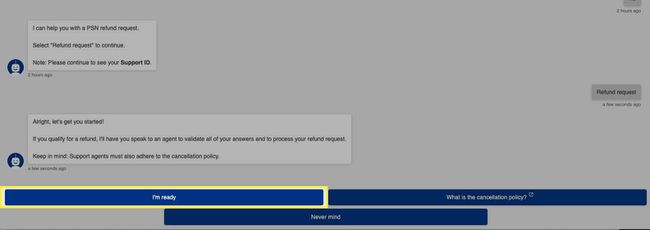
-
Size veya hanenizden birinin sahibi olup olmadığı sorulacaktır. PlayStation Network hesabı bu suçlandı. Tıklamak Evet benim.
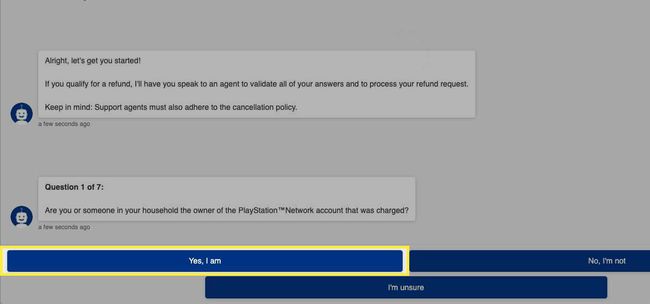
-
senin Ödeme şekli (Amazon Pay, Kredi/Banka Kartı, PayPal veya PSN kartı).
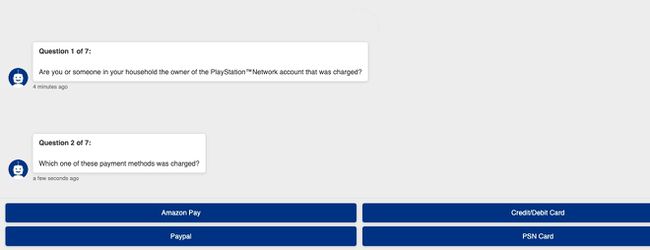
-
Ödeme kaynağının sahibi olup olmadığınız sorulacak. Seçme Evet benim.
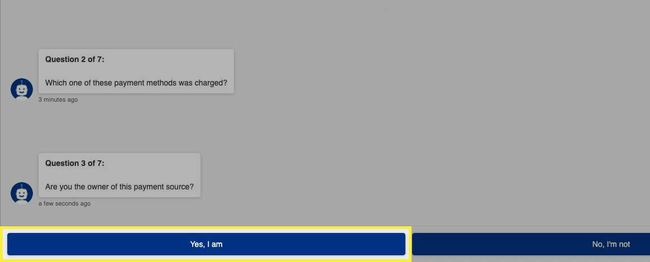
Ödeme kaynağının sahibi değilseniz, hayır, değilimve mal sahibinin geri ödeme işlemine yardımcı olmak için hazır olduğundan emin olun. Değillerse, her zaman destek kimliğinizi not edebilir ve sohbete daha sonra geri dönebilirsiniz.
-
Neden geri ödeme talep ettiğiniz sorulacak. Uygun yanıtı seçin.
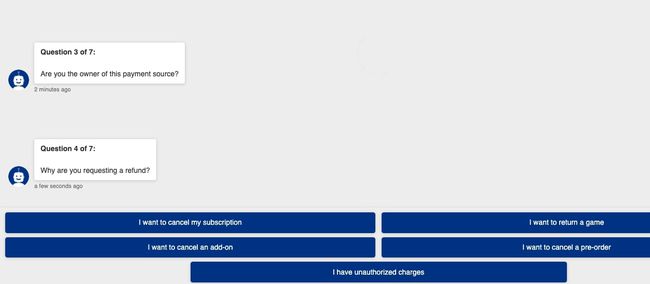
-
Oyunun veya eklentinin daha önce kullanılmış veya indirilmiş olup olmadığı sorulacak. "Evet" yanıtı verirseniz, geri ödemeniz işleme koyulmayacaktır.
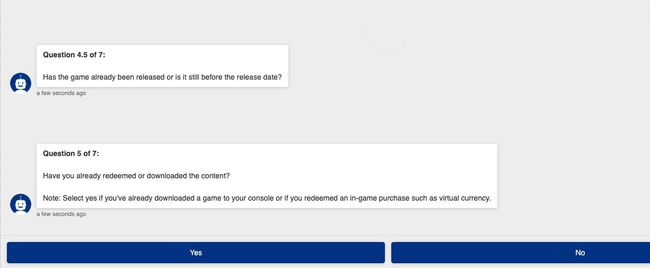
-
Seçme Numara. Hesabınızı kullanarak ilk kez geri ödeme isteğinde bulunup bulunmadığınız sorulacak. İlk kez değilse, neden önceki geri ödemeyi talep ettiğiniz sorulacaktır.
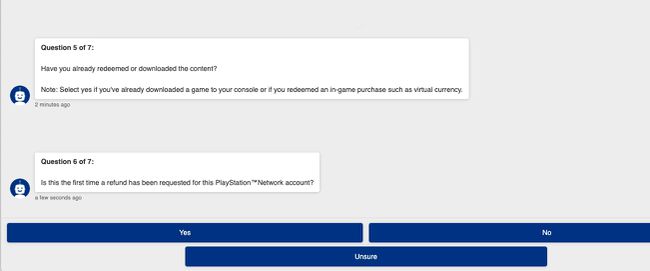
-
Satın alma işleminizin üzerinden kaç gün geçtiğini girin.

-
Tıklamak Sonraki.
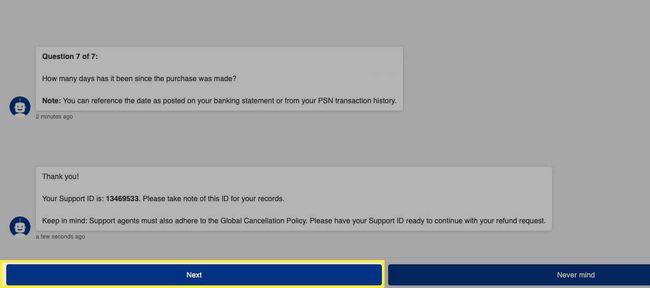
-
Canlı bir temsilciye sohbet yoluyla bağlanmak için tıklayın beni sohbete bağla.
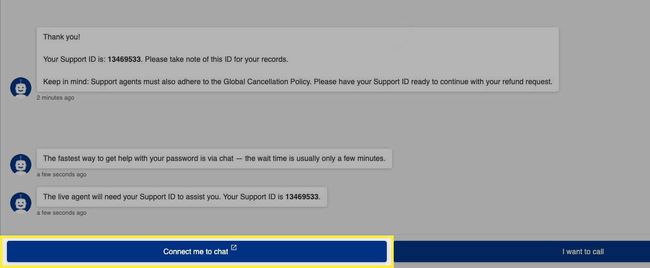
Sony'nin geri ödeme politikası, "mümkün olduğunda" orijinal ödeme yöntemine geri ödeme yapacaklarını belirtir. Aksi takdirde, PSN cüzdanınız kredilendirilecektir.
Canlı temsilci, geri ödemeyi PSN cüzdanınıza alacaklarını belirtirse, geri ödemenin banka hesabınıza veya PayPal'a gidip gitmeyeceğini kibarca sormayı deneyin. Parayı geri almak, bir hesap kredisine neredeyse her zaman tercih edilir, bu yüzden sormaktan zarar gelmez.
Sony'nin Geri Ödeme Politikasının 14 Günlük Sınırı Var
Maalesef Sony, orijinal satın alma tarihinden itibaren 14 günden fazla zaman geçmişse PlayStation Store geri ödemesi yapmaz. Bununla birlikte, oyunu ön sipariş verdiyseniz ve indirmediyseniz, denemekten zarar gelmez. Sadece Sony'nin isteğinizi reddetme hakları dahilinde olduğu konusunda uyarılırsınız.
Otomatik İndirmeler Nasıl Kapatılır
Bir oyun indirmek çoğu durumda para iadesi talep etmenizi engelleyeceğinden, bu iyi bir fikirdir Satın alma konusunda fikrinizi değiştirebileceğinizi düşünüyorsanız, PS4/PS5'inizin Otomatik İndirme özelliğini kapatmak için
PS5'te Otomatik İndirmeleri kapatmak için aşağıdaki adımları izleyin:
Ayarları aç.
-
Tıklamak sistem.
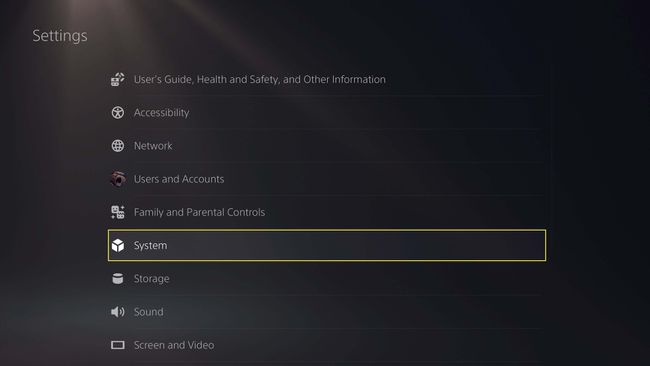
-
Tıklamak Sistem yazılımı > Sistem Yazılımı Güncellemesi ve Ayarları.
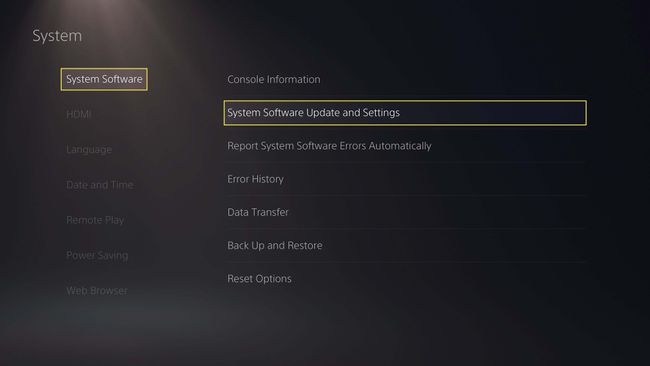
-
Kapat Güncelleme Dosyalarını Otomatik Olarak İndir kaydırıcıyı sola hareket ettirerek.
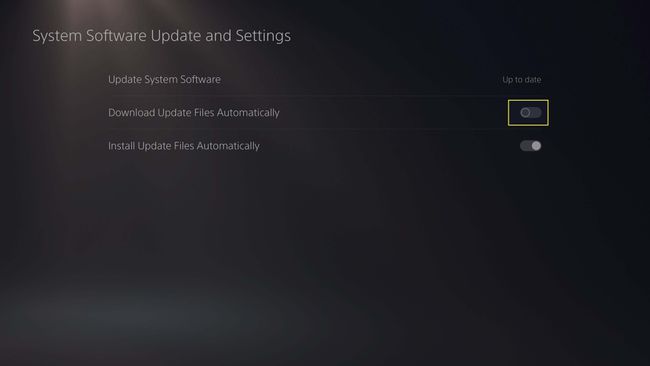
Dönmek Ayarlar ekran.
-
Tıklamak Kayıtlı Veriler ve Oyun/Uygulama Ayarları.
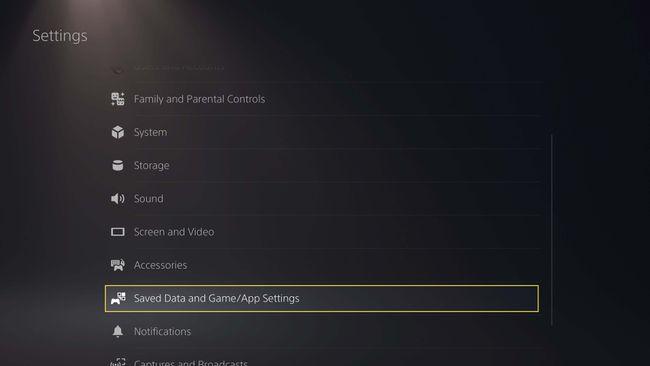
-
Altında Otomatik güncellemeler, kapat Otomatik İndir ve Dinlenme Modunda Otomatik Yükleme kaydırıcıları sola hareket ettirerek.
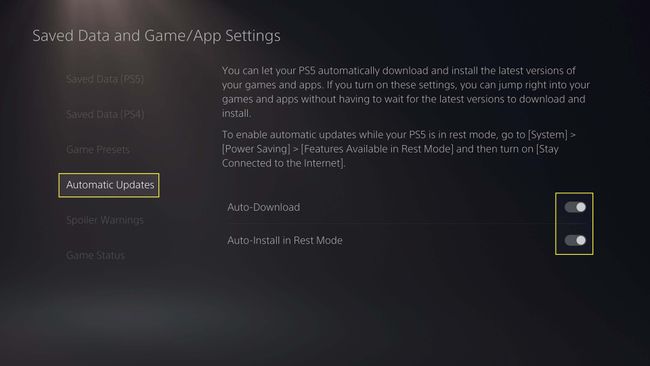
Yukarıdaki ayarları kapatmak, PS5'inizin oyunları, güncellemeleri ve ön yükleme verilerini otomatik olarak indirmesini ve yüklemesini devre dışı bırakır.
Kapatmak Otomatik İndirmeler PS4'ünüzde şuraya gidin: Ayarlar > sistem > Otomatik İndirmeler ve yanındaki kutunun işaretini kaldırın Uygulama Güncelleme Dosyaları. Bu ayar, PS4'ünüzün oyunları otomatik olarak indirmesini engeller.
